如何快速创建一个拥有异步任务队列集群的 REST API
异步任务是 Web 后端开发中最常见的需求,非常适合多任务、高并发的场景。本文分享如何使用 docker-compose、FastAPI、rq 来快速创建一个包含异步任务队列集群的 REST API,后端执行任务的节点可以随意扩展。
系统的架构图:
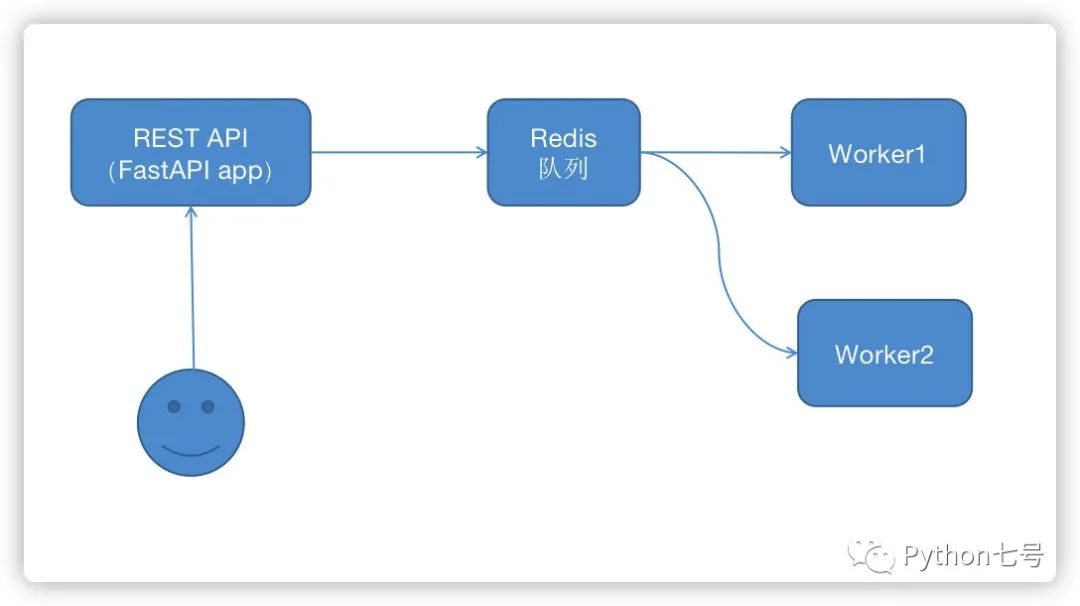
上图中的每一个方框都可以理解为一个服务器。
用户请求 api, api 将任务放入 redis 队列,worker 自动去 redis 队列取出任务并执行,worker 节点可以任意水平扩展。
接下来,我们来实现这一架构的 demo,你可以看到 docker 的强大和方便之处。
1、先创建一个虚拟环境,安装依赖
依赖 fastapi,redis,rq 库,安装后生成一个 requirements.txt 文件
mkdir myproject
python3 -m venv env
source env/bin/activate
pip install rq
pip install fastapi
pip install redis
pip freeze > requirements.txt
2、编码实现 REST API、Worker
REST 是一种风格,这里不是重点,我们使用 FastAPI 来快速创建一个接口,新建一个 api.py 的文件,内容如下:
from fastapi import FastAPI
from redis import Redis
from rq import Queue
from worker import send_captcha
app = FastAPI()
# 需要注意,这里的 host 是主机名,在 docker 中就是服务名,后面的 docker-compose.ymal 中的服务名称也要是这个
redis_conn = Redis(host='myproj_redis', port=6379, db=0)
# 定义一个队列,名称是 my_queue
q = Queue('my_queue', connection=redis_conn)
@app.get('/hello')
def hello():
"""Test endpoint"""
return {'hello': 'world'}
# Rest API 示例
@app.post('/send_captcha/{phone_number}', status_code=201)
def addTask(phone_number: str):
"""
Adds tasks to worker queue.
Expects body as dictionary matching the Group class.
"""
job = q.enqueue(send_captcha, phone_number)
return {'job': "tasks add done."}
这里的 send_captcha 函数就是一个异步任务,从 worker.py 中导入,worker.py 的内容如下:
import time
def send_captcha(phone_number):
"""
模拟一个耗时的异步任务
"""
print(f'{time.strftime("%T")} 准备发送手机验证码') # in place of actual logging
print(f'{time.strftime("%T")} 生成随机验证码并存入 redis,设置 5 分钟过期时间')
time.sleep(5) # simulate long running task
print(f'{time.strftime("%T")} {phone_number}发送完成')
return { phone_number: 'task complete'}
3、构建 Dokcer 镜像
现在的目标是实现一个拥有两个执行节点的集群。我们需要启动 4 个容器来完成一个集群部署:
容器1:运行 FastAPI app 容器2:运行 Redis 服务 容器3:运行 worker 1 服务 容器4:运行 worker 2 服务
其中容器 1、3、4 都是 Python 应用,可以共用一个 Python 镜像。
为了方便调试,我们可以让 1、3、4 容器共享我们的本地路径,这样改了代码就不需要重新构建镜像,比较方便。
创建一个包含依赖的 Python 镜像
现在我们来创建一个包含前文 requirements.txt 依赖的 Python 镜像,编写 Dockerfile,内容如下:
FROM python:3.8-alpine
RUN adduser -D myproj
WORKDIR /home/myproj
COPY requirements.txt requirements.txt
RUN pip install -r requirements.txt
RUN chown -R myproj:myproj ./
USER myproj
CMD uvicorn api:app --host 0.0.0.0 --port 5057
内容说明:
FROM python:3.8-alpine
指定使用 python:3.8-alpine,这个容器已经预装了 Python3.8,可以在命令行执行 docker search python 看看有哪些 Python 镜像。
RUN adduser -D myproj
添加一个用户 myproj,这一步的主要目的是为了生成目录 /home/myproj
WORKDIR /home/myproj
设置程序的执行路径为 /home/myproj
COPY requirements.txt requirements.txt
复制当前路径下的 requirements.txt 到容器的 /home/myproj,这里没有复制 .py 文件是因为后面我们启动容器的时候会共享本地路径,不需要再复制了,生产部署时最好复制到窗口内部,这样容器就不会依赖本机。
RUN pip install -r requirements.txt
在容器中安装依赖
RUN chown -R myproj:myproj ./
将 /home/myproj 路径下的文件的拥有者和所属组改为 myproj,这一步为了使用 myproj 用户来启动 fastapi 服务,生产环境通常用 root 用户启动,也就不需要这个指令了。
USER myproj
切换到 myproj 用户
CMD uvicorn api:app --host 0.0.0.0 --port 5057
容器启动后执行的命令,服务端口为 5057
更多的 Dockerfile 语法请参考官方文档,这里仅是简要说明。
现在 Dockerfile 所在的目录执行下面的命令构建一个镜像:
docker build -t myproject:latest .
创建完成后,可以使用 docker images 来查看:
❯ docker images | grep myproj
myproject latest 6d4c3a7f5e34 13 hours ago 58.5MB
4、启动集群
这里使用 Docker Compose 来启动 4 个容器,为什么用 Docker Compose 呢?因为方便,如果不用的话,需要手动一个容器一个容器启动。
Docker Compose 会读取一个 yaml 格式的配置文件,依据配置文件来启动容器,各容器共享同一网络。还记得 api.py 中使用的 Redis 主机名吗,这里就需要将 redis 服务名设置为那个主机名。
编写一个 docker-compose.yml 内容如下:
version: '3'
services:
myproj_redis:
image: redis:4.0-alpine
ports:
- "6379:6379"
volumes:
- ./redis:/data
myproj_api:
image: myproject:latest
command: uvicorn api:app --host 0.0.0.0 --port 5057
ports:
- "5057:5057"
volumes:
- ./:/home/myproj
myproj_worker1:
image: myproject:latest
command: rq worker --url redis://myproj_redis:6379 my_queue
volumes:
- ./:/home/myproj
myproj_worker2:
image: myproject:latest
command: rq worker --url redis://myproj_redis:6379 my_queue
volumes:
- ./:/home/myproj
第一个容器是 myproj_redis,运行着 redis 服务, redis 的数据通过 volumes 方式保存在本地,因此需要在本地创建一个 redis 目录,来映射容器内部的 /data 目录。
第二个容器就是 fastapi 服务,端口 5057,使用本地路径映射为 /home/myproj
第三个容器和第四个容器是 worker 节点,虽然也映射了本地路径,但它仅使用 worker.py 文件。当任务太多时,worker 节点可以扩展,解决负载压力,
最终的目录是这样:
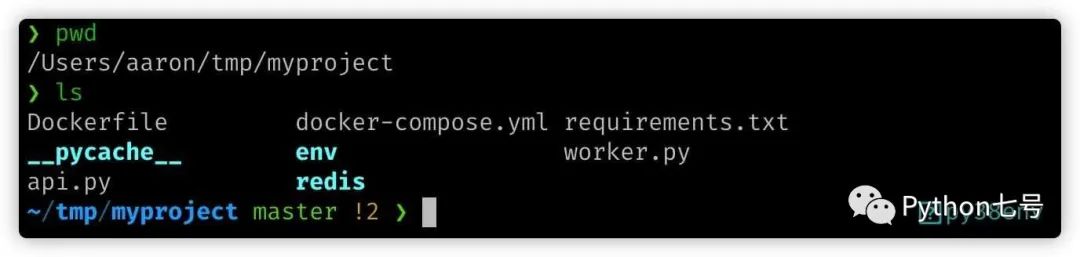
执行 docker compose 命令启动 4 个容器:
docker compose -f docker-compose.yml up
可以看到 4 个服务均启动并正常打印了日志输出。
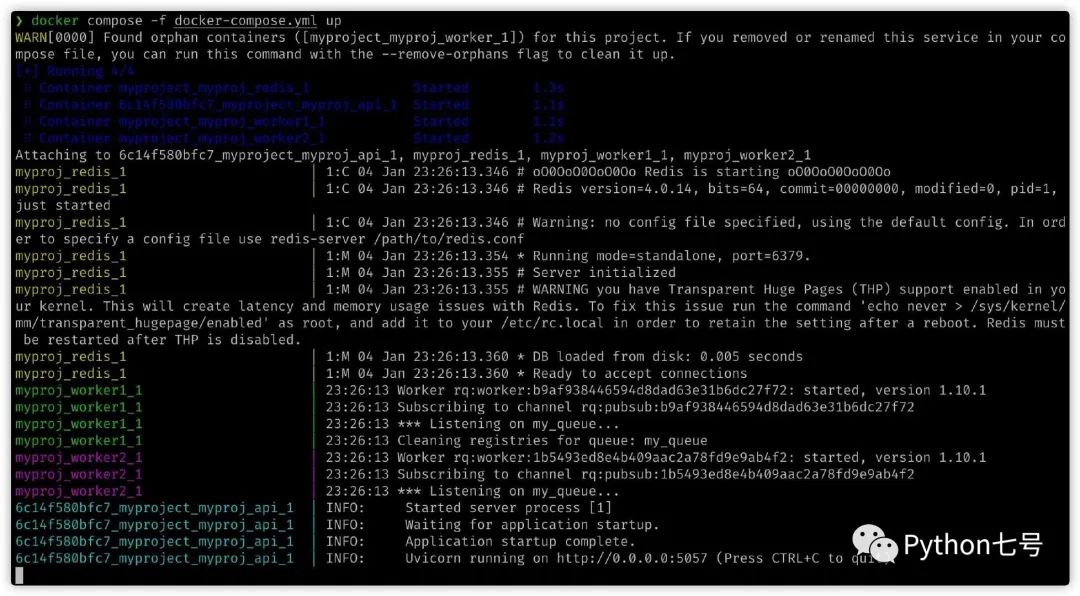
4、测试
现在来测试一下,左边的窗口,我使用 Python 快速发送了 3 个 post 请求:
import subprocess
for i in range(3):
subprocess.run("curl -v -X POST 'http://localhost:5057/send_captcha/18012345678'",shell = True)
从右边窗口的日志输出可以看出 worker1 和 worker2 都执行了任务,其中 worker1 执行了 2 个,worker2 执行了 1 个。
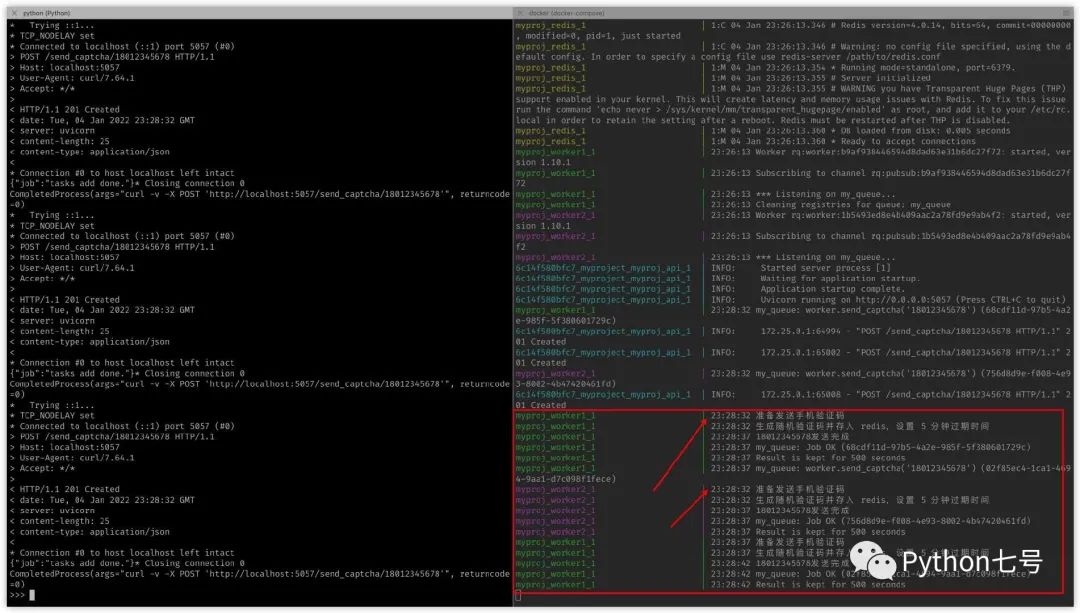
查看完整代码请点击「阅读原文」
最后的话
本文分享了如何使用 Dockerfile 构建一个镜像,使用 Docker Compose 管理一个容器集群,以此为基础实现了一个具有异步任务队列集群的 REST API,抛砖引玉,关于 Dockerfile、docker-compose 的详细用法,还请参考 Docker 官方文档。如果有帮助求个在看,感谢阅读。如果遇到问题,请留言,我第一时间回复。
扫码关注
